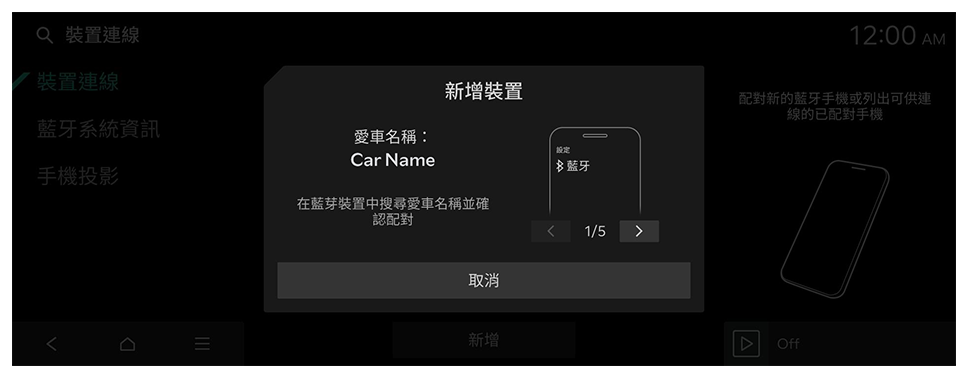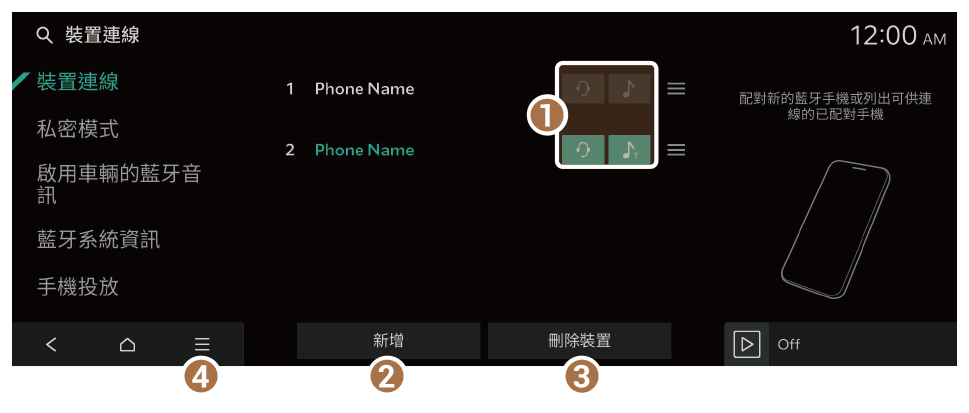連線藍牙裝置
藍牙是短範圍無線連網技術。藍牙通訊功能不必使用纜線連接,即可讓您將藍牙裝置連線至另一個鄰近的藍牙裝置,以交換資料。藉由此功能,您可以更有效率地使用不同的裝置類型。
若要從藍牙裝置進行通話或播放音訊,請先檢查下列事項:
警告
請先在安全的地點停車,再將藍牙裝置連線至系統。這會分散駕駛對道路的注意力,並造成交通事故,導致損壞、受傷和/或死亡。
- 藍牙連線功能僅支援免持式和音訊相關功能。連線支援免持式或音訊功能的行動裝置、MP3 播放器或其他裝置。
註冊裝置
若要將藍牙裝置連線至系統,請先將裝置新增至系統上的藍牙裝置清單。
- 在主畫面上,按下設定 ► 裝置連線 ► 裝置連線 ► 新增。
- 如首次註冊裝置,請按下方向盤上的通話按鈕或按下首頁畫面上的手機。
- 在藍牙裝置上開啟藍牙,以從搜尋的裝置清單中連線並選取車輛系統。
- 可以在彈出的新增裝置視窗中找到系統的藍牙裝置名稱。
- 確認藍牙裝置畫面上的驗證碼符合系統畫面上的代碼,並核准裝置連線。
- 若藍牙裝置是手機,而您想要將聯絡人從手機下載到系統,請從手機授予存取要求。
- 只有使用藍牙通話時才需要存取權限。連線音訊裝置時,不會要求存取權限。
- 核准存取要求後,可能需要一些時間,才能建立藍牙連線。建立藍牙連線後,藍牙連線指示器圖示會出現在螢幕頂端。
- 可以使用手機上的藍牙設定功能表啟用或停用資料存取權限。請參閱手機的使用者手冊。
- 已註冊的裝置將會在您攜帶至系統附近時自動連線到系統。為了不要使用自動藍牙連線,請關閉裝置上的藍牙功能。
- 您最多可以新增六個藍牙裝置。